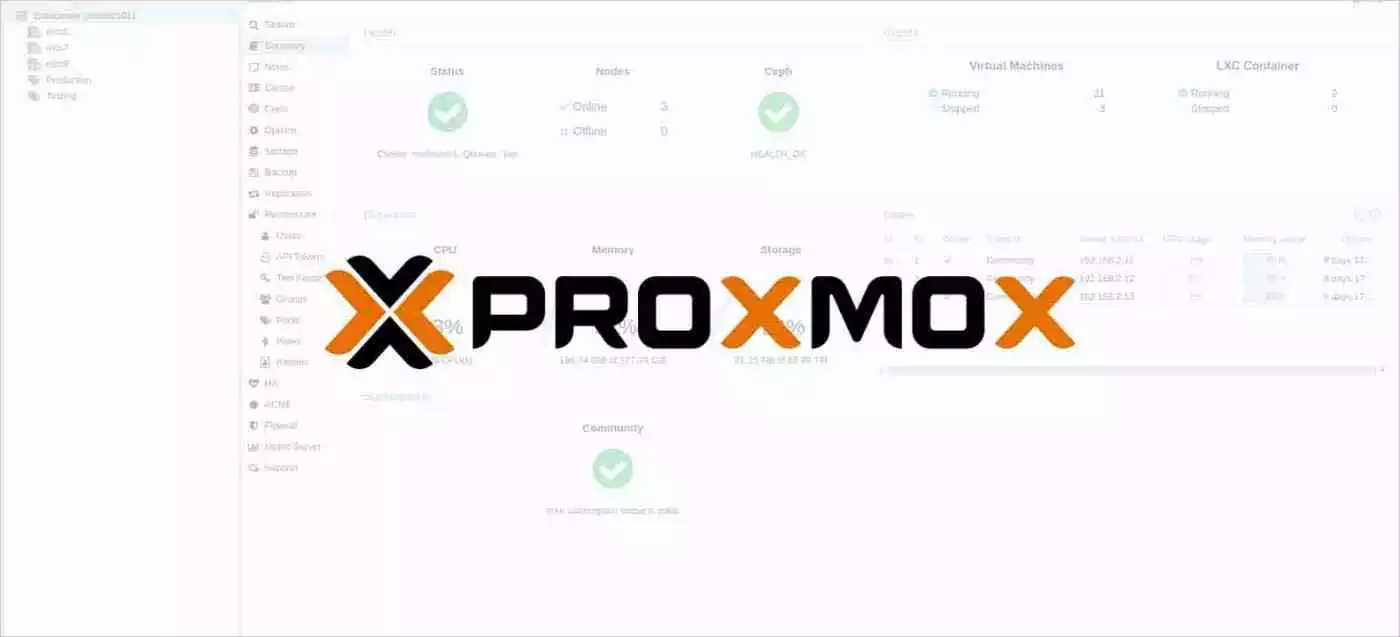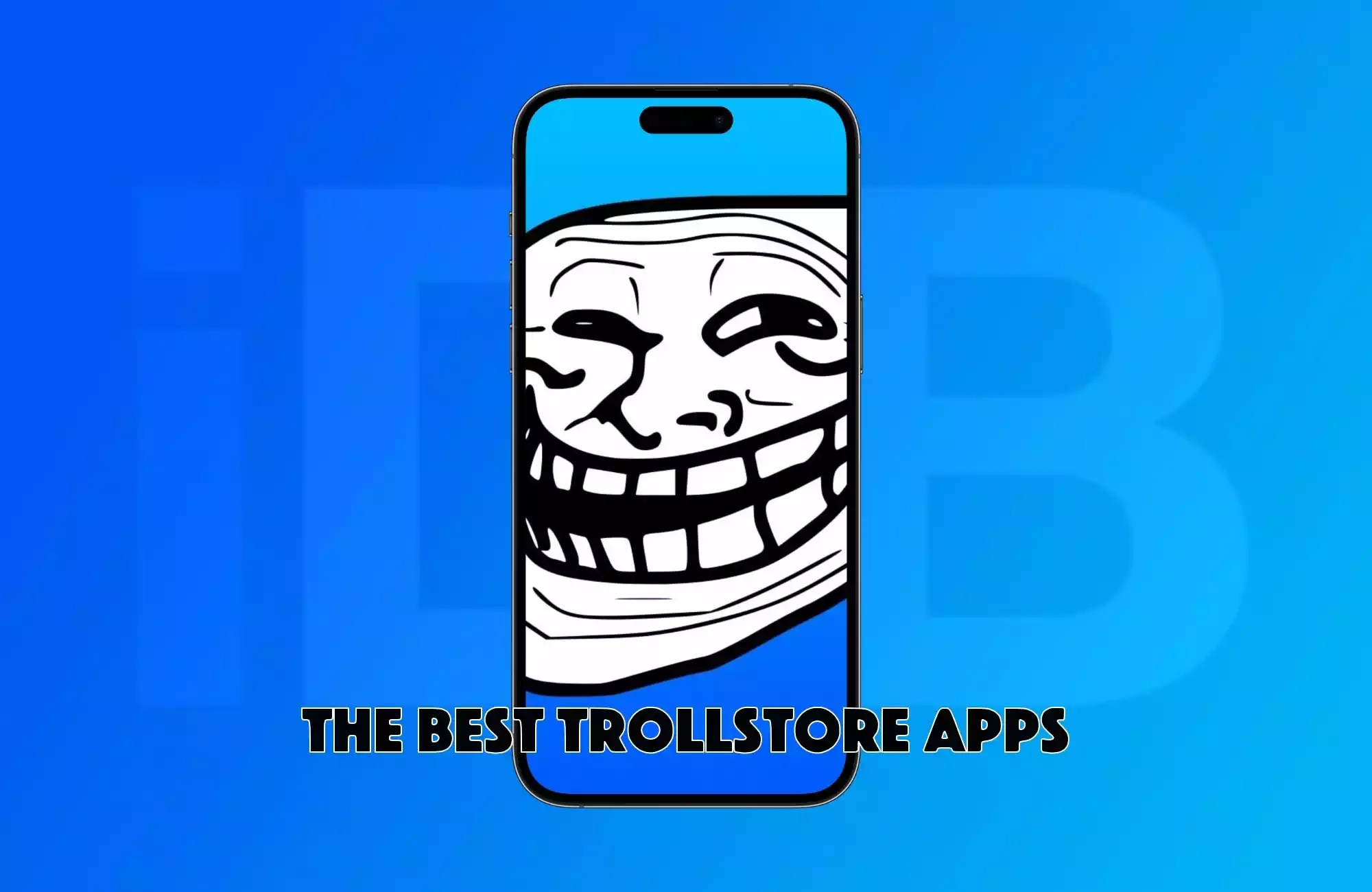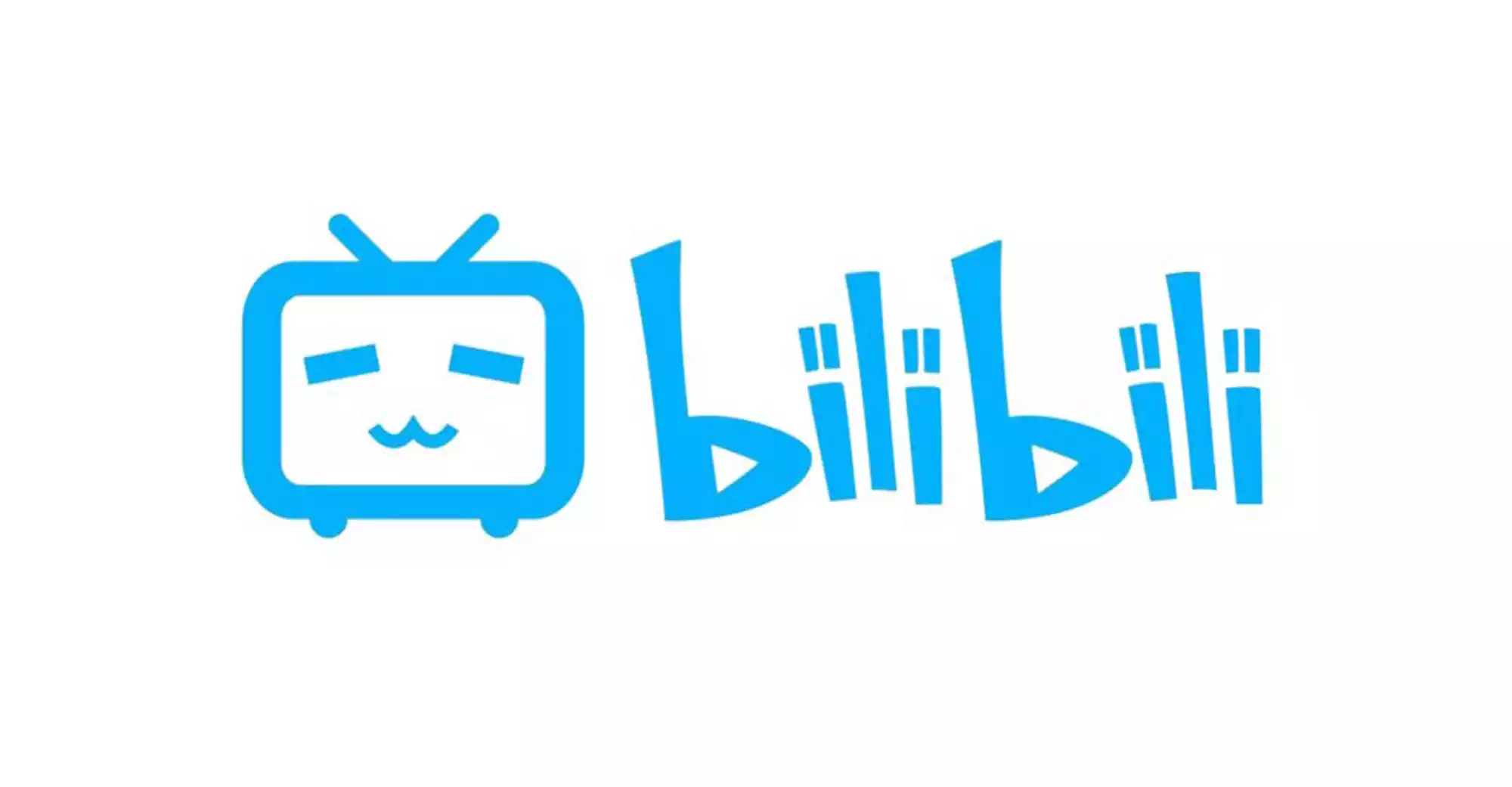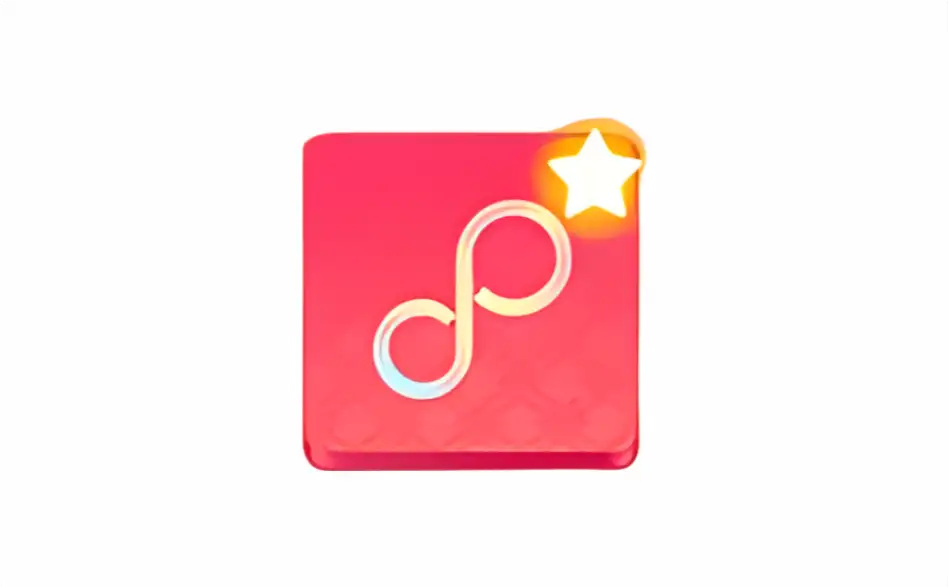iphone任意安装应用:最详细的自签教程
自签的方式有很多种,工具也比较多,比如Sideloadly、爱思助手、AltStore等等,还有个人证书售卖价格都不均。我平常用Sideloadly进行签名,觉得是最方便快捷的方式,主要是不花钱,缺点就是有效期7天,要在续签一次。
Sideloadly自签教程
用Sideloadly自签需要准备:
数据线
电脑(Windows / Mac)
iPhone、iPad 或 iPod touch
下载Sideloadly安装包到你的电脑上并且安装它,打开它之后,将你的iPhone与电脑连接,想必你也早已经下载好了要安装的ipa,将它拖进Sideloadly(左侧的框内)。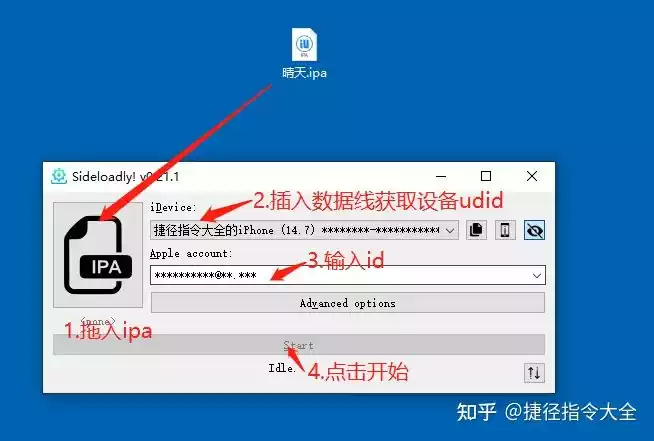
要输入Apple ID和密码,已经开启了验证的需要提供一个验证码。当然建议大家可以申请一个新的Apple ID用于签名。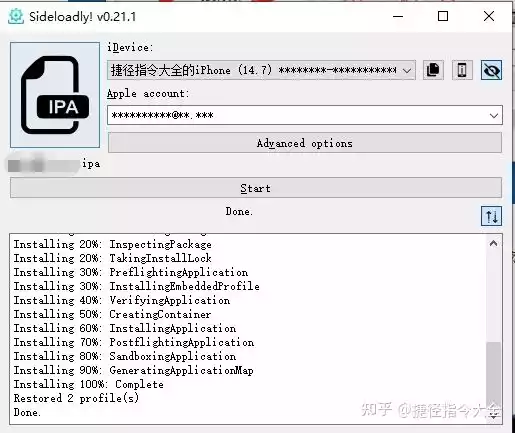
展开可以查看一个进度,百分之百进度时候可以查看桌面是否已经安装到手机,如果有软件图标说明安装完成。此时无法直接打开,可以在 设置–通用–描述文件与设备管理里,找到刚刚用于签名的ID点击刚刚安装好的软件软件对他点击信任,此时表示已经全部完成。
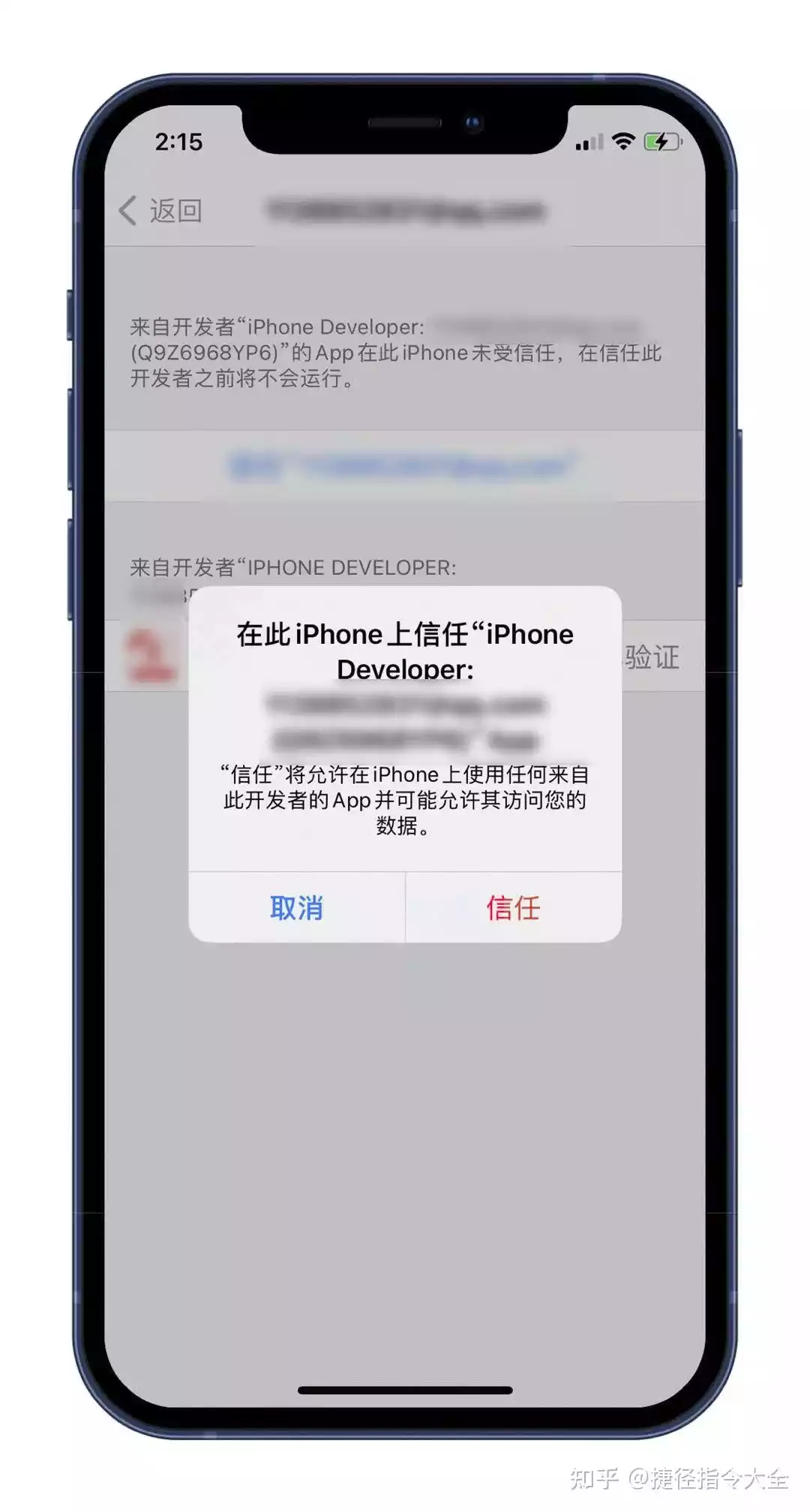
爱思助手签名教程
上面我们说了用Sideloadly如何进行签名,现在说下爱思助手签名的方法,其实原理都一样,而且你也可以找到符合自己使用习惯的签名工具,这里说一下只是多一个签名工具的选择,不管你用Sideloadly或者爱思助手都可以签名选择其中一个
爱思助手官网已经有详细的教程,有些同学可能不会注意去看,爱思助手新版的签名工具在爱思助手–工具箱–ipa签名,我们只说下自签的方法。
用爱思助手自签需要准备:
数据线
电脑(Windows / Mac)
iPhone、iPad 或 iPod touch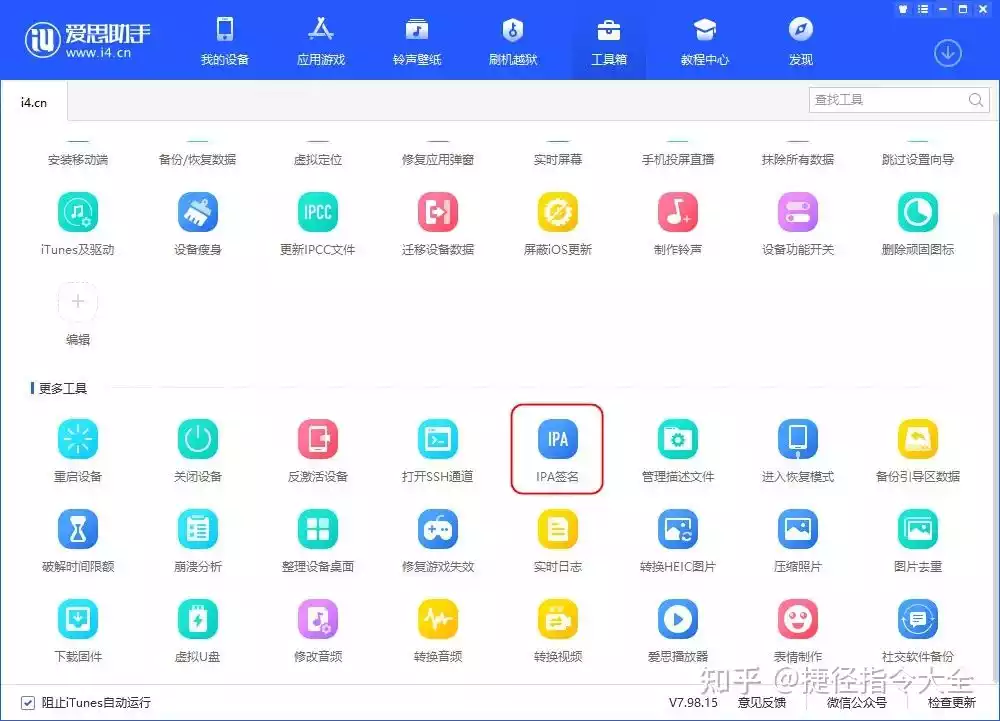
点击使用Apple ID签名,然后输入你的ID账号和密码进行签名,设备标识指的是你要给他签名的设备的标识,在打开爱思助手后,插入数据线连接上设备会自动识别。输完ID和密码点击确定。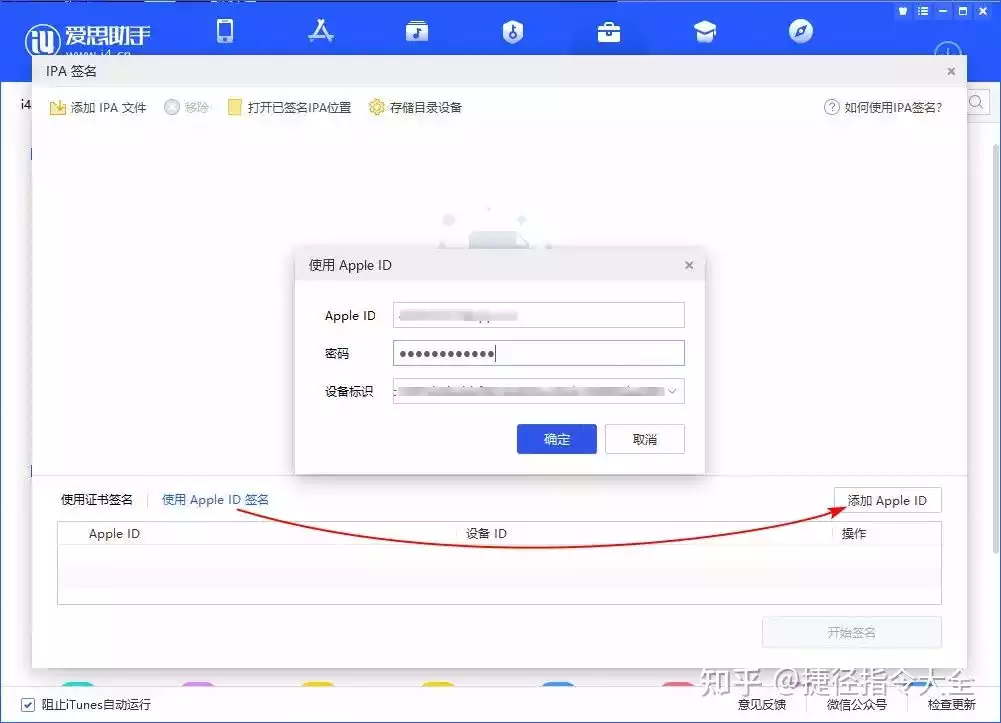
添加完id会显示到最底部,这个时候你可以点击添加ipa文件,从本地文件夹里选择你要签名的软件。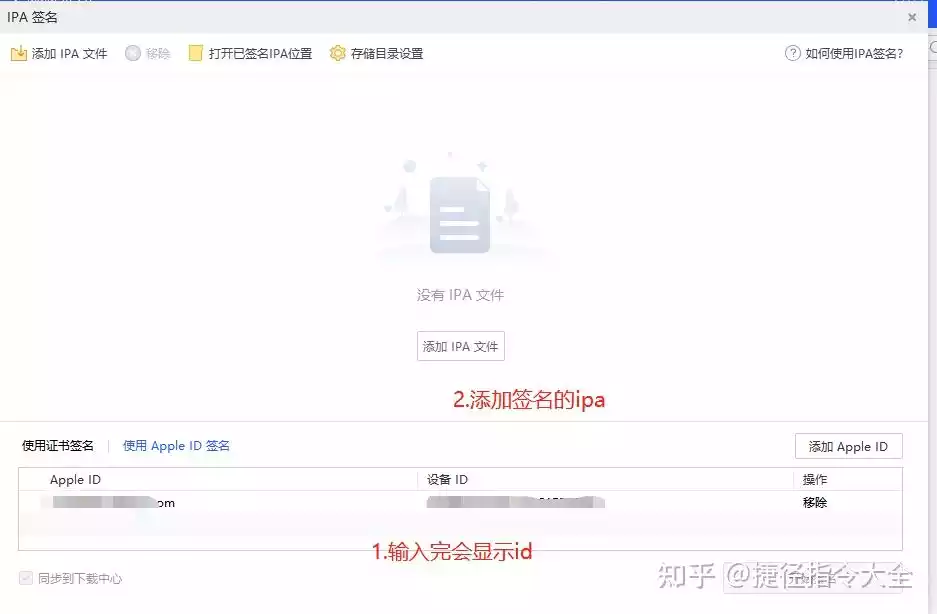
添加好ipa后,点击AppleID前和软件前的√勾选,点击开始签名,如果是显示签名成功,代表签名好了,这个时候点击 打开已签名的ipa位置,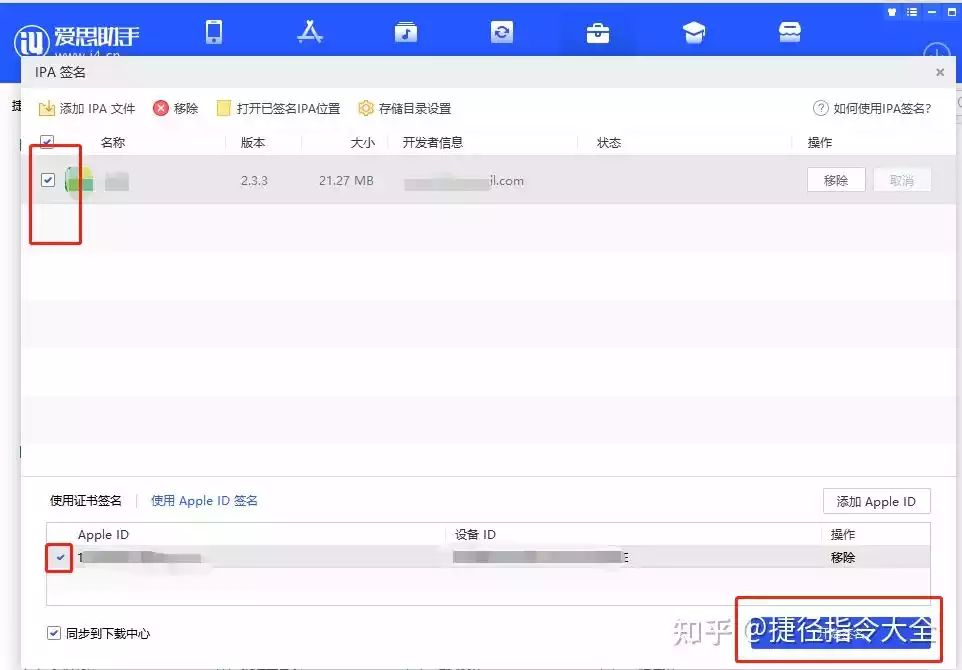
签名成功后,点击 已签名的ipa位置,用爱思助手安装到手机,然后,可以在 设置–通用–描述文件与设备管理里,找到刚刚用于签名的ID点击刚刚安装好的软件软件对他点击信任,此时表示已经全部完成。
Mac版本上的爱思助手签名略有不同,需要在邮件中信任插件即可.
Altserver签名教程
如果你用的电脑不是Windows而是Mac系统,那么推荐你Altserver签名工具,感觉很棒.
用Altserver自签需要准备:
数据线
电脑(Mac)
iPhone、iPad 或 iPod touch
在Mac上下载Altserver签名工具并安装好,点击顶部的类似棱形的图标.打开 AltStore 官方网站「https://altstore.io」,点击网站主页的「Mac」开始下载 AltStore 的安装包.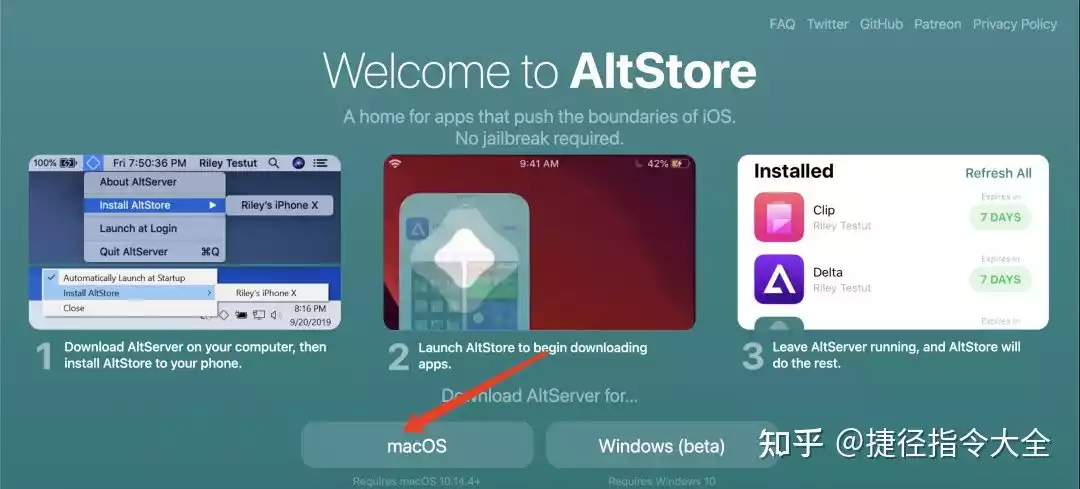
下载完成之后安装,顶部栏图标为棱形的为Altserver签名工具.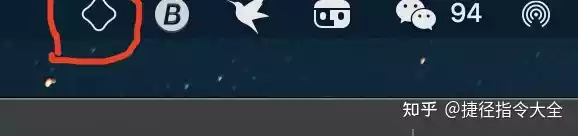
插入数据线链接设备,接着点击install altstore,然后选择你的设备(我这里的名字是捷径指令大全的iPhone),并且正确输入你的你的Apple ID和密码,如果你的ID开启了二级验证,那么输入你验证密码.然后稍等几秒钟,AltStore就会安装到你的设备.
注意:设备和电脑Mac必须连接是同一个Wi-Fi.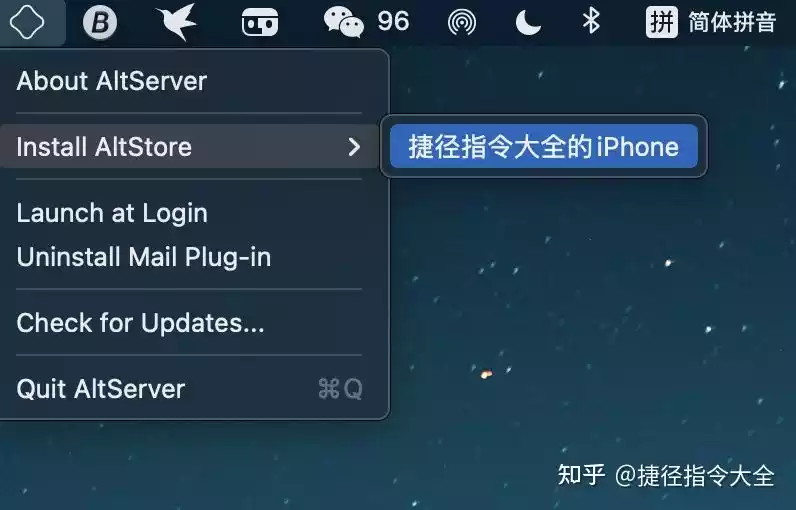
如果你输完Apple ID以后,提示以下内容,表示你没有开启插件.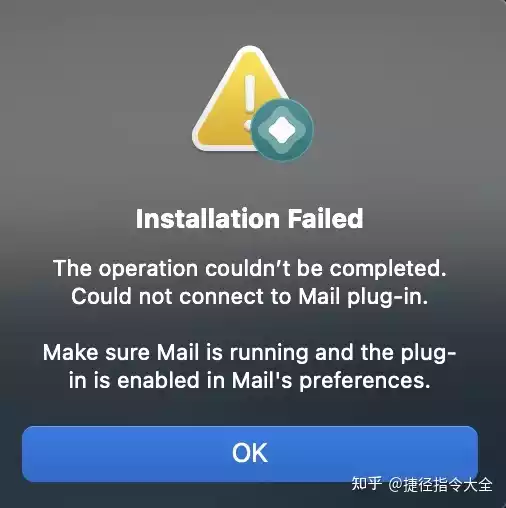
如果提示以上内容,打开本地邮件,点击邮件–偏好设置–管理插件,信任这个插件打勾并且重启一下邮件,再回到上一步填入Apple ID等待 altstore 安装到你的手机上,安装完成后手机也会出现altstore图标.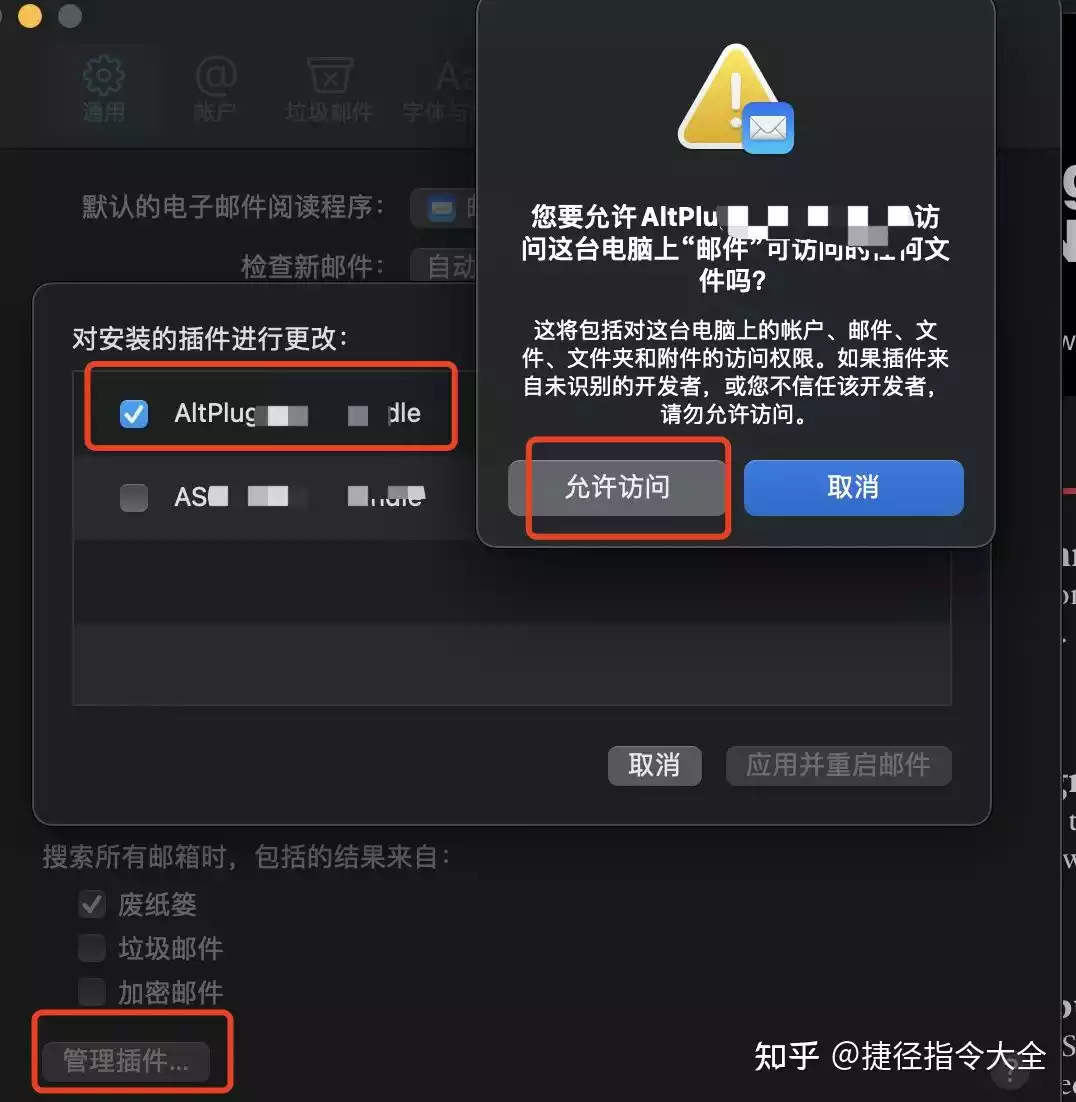
接下来怎么将ipa安装到手机上,下载ipa文件后,打开方式选择用altstore打开,如果你还没有在手机上打开altstore,导入ipa进入后允许权限,并且输入你的Apple ID和密码用于验证.即可自签完成.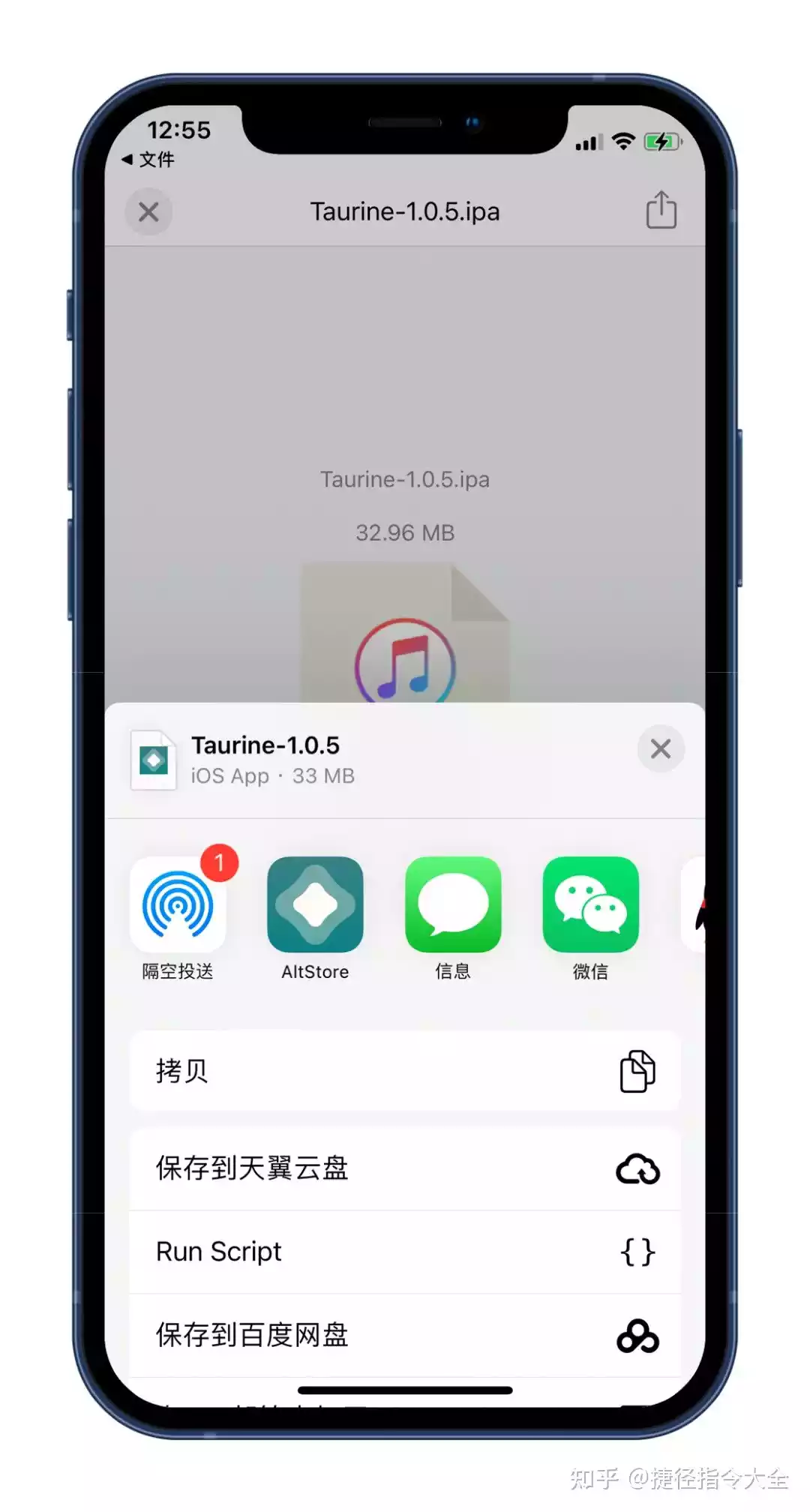
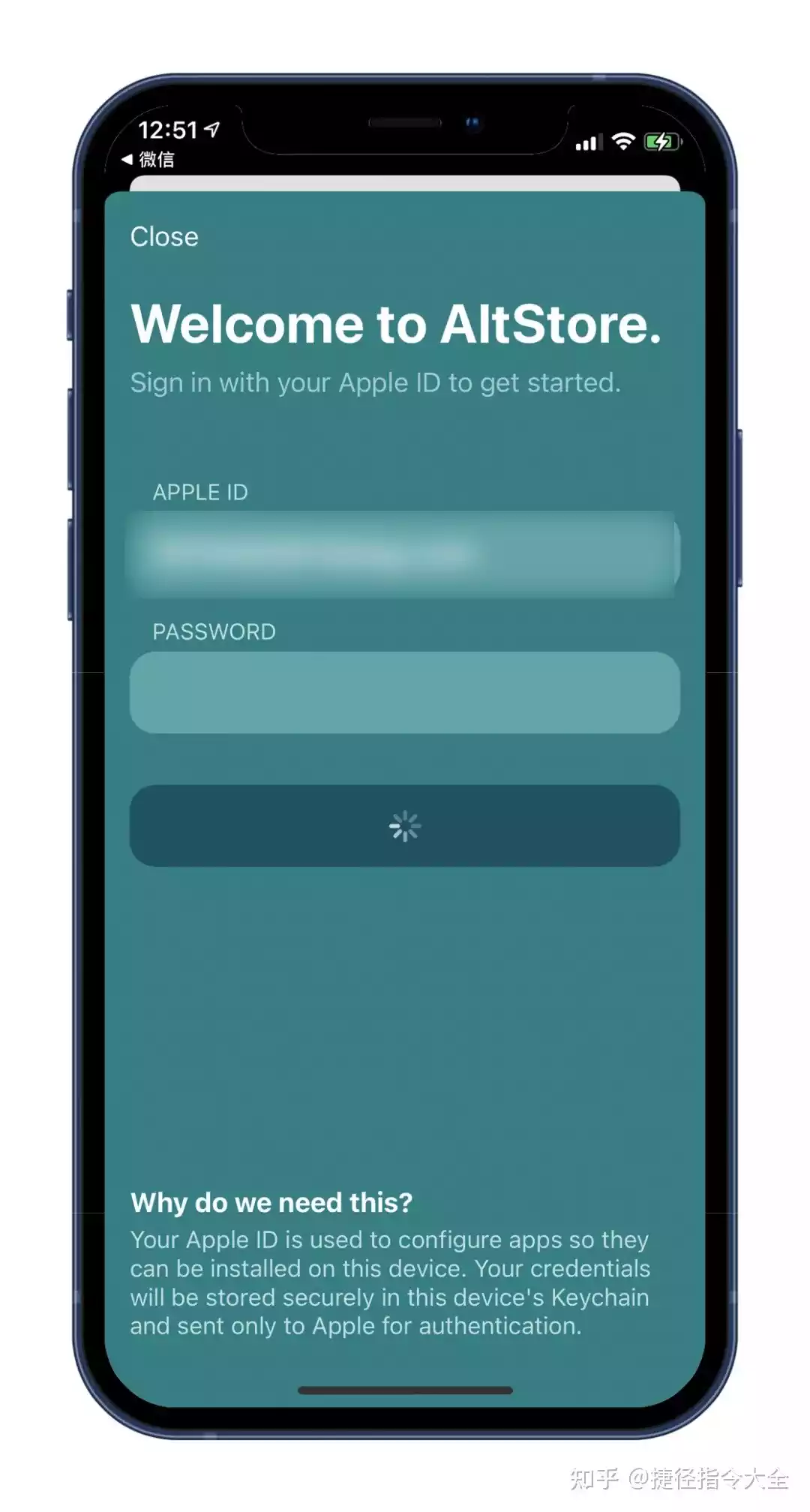
然后等待几秒钟到半分钟不等,这个app已经安装好,签名好要信任一下证书.可以在 设置–通用–描述文件与设备管理里,找到刚刚用于签名的ID点击刚刚安装好的软件软件对他点击信任,此时表示已经全部完成。
我们看到最多是7天的有效期,也就意味着我们要在这个时间节点在重新签名.
使用altstore续签也很简单,同样需要在电脑端后台运行着 AltStore 并与 iPhone 处于同一个 Wi-Fi 的环境下点击 AltStore 中的「Refresh All」来续签全部自签应用。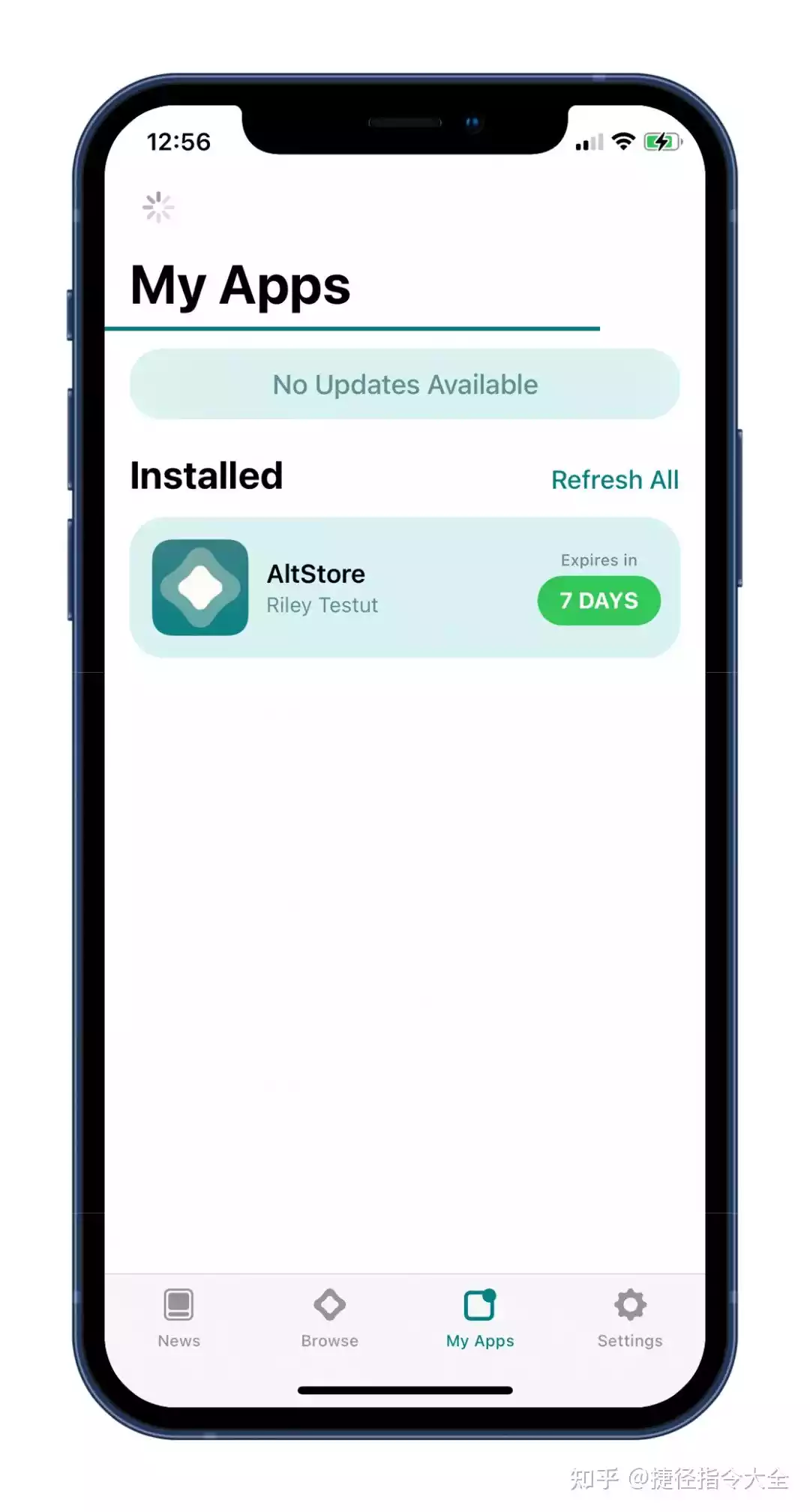
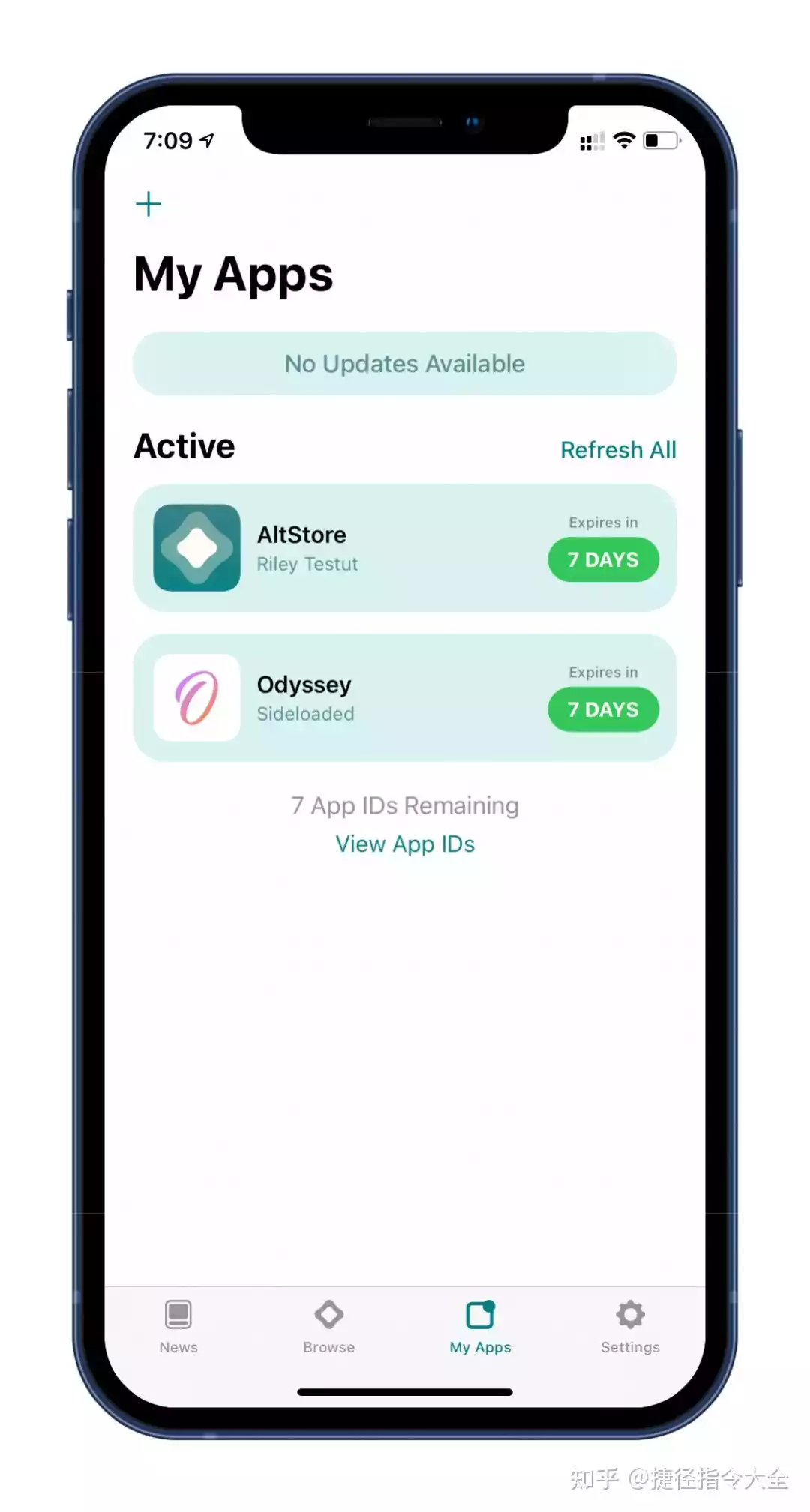
使用总结
以上三个工具都是不错的自签/续签工具,让你在未越狱的设备上任意安装ipa,体验一把越狱的的快乐.
在使用过程中,Sideloadly这个工具在Windows表现很好,很简单快捷方便,基本上输入ID,将文件拖入进去,就可以完成.
在Mac上,个人感觉altstore要更加好用,也很方便.虽然全英文界面不太友好,但报错也是极少数情况比较马虎所导致的;爱思助手也是支持双平台,感觉也还行,操作略有点麻烦,爱思助手功能比较齐全,也有很多教程可以学习.如果签名失败可以换工具试试.
签名工具各有优点,择而选其优,适合自己使用习惯的才是最好的,本教程全部是个人使用经验,码字不易,还请不忘下方点赞支持.
获取方式
1.Sideloadly签名工具:https://wwi.lanzoui.com/isAkMs7jc6h
2.AltStore 签名工具:https://altstore.io